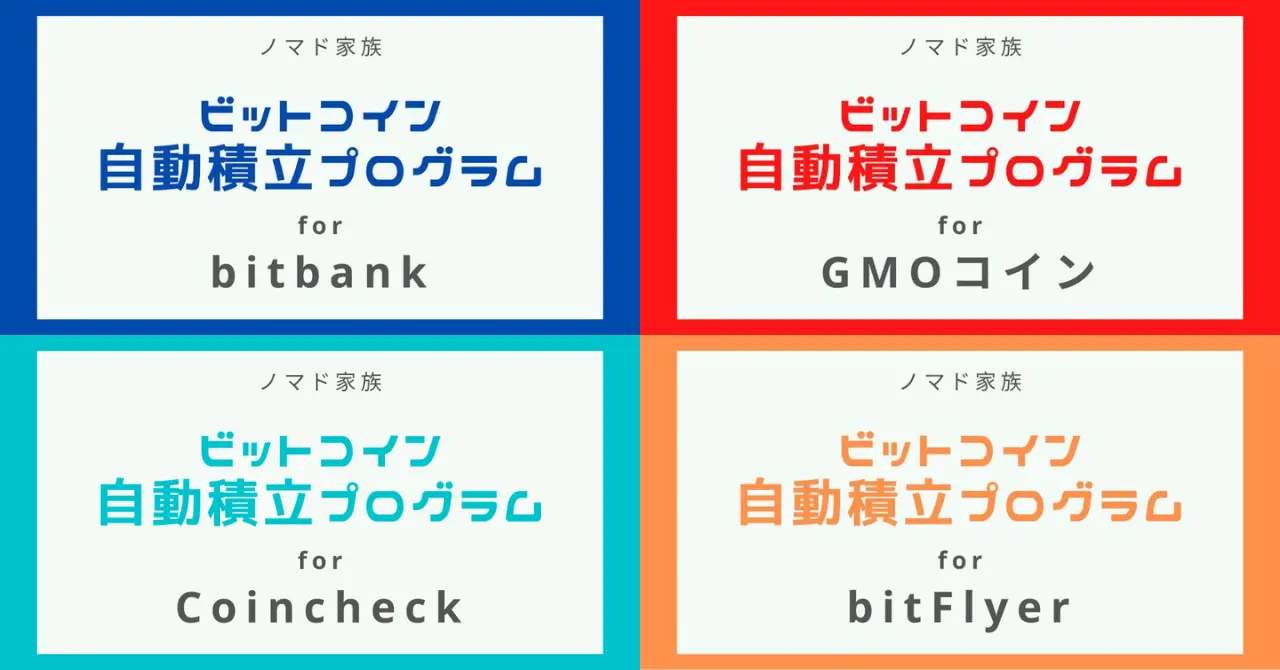こんにちは。ノマド家族のぱぱぞん(@nomadkazoku)です。
2023年4月、我が家はマレーシア移住をはたし、クアラルンプールで暮らしています。
産油国であるマレーシアは電気代が安く、半導体のシェアもなにげに世界7位と知り、ビットコインのマイニングを始められないものかと妄想する今日このごろです。
関連記事
>> ビットコインとは何か?初心者(嫁&子供)向けわかりやすく解説した本
>> 【期間限定25%OFF】10分で始める!ビットコイン自動積立プログラム「こつこつコイン」
本記事は、日本国内取引所とAPI連携による「ビットコインの自動積立プログラム」の取扱説明書です。
3分時間があれば、まずこちらをご覧ください。
🔥 2024年6月30日までの限定価格 🔥通常価格 20ドル → 特別価格 15ドル
※割引コード:KOTSUKOTSU-BTC
BTC自動積立プログラム稼働に必要なもの
プログラムの動作に必要なものは、以下の3つす。
①Googleアカウント
②暗号資産取引所の口座
③APIキー(取引所 & LINE)
Googleアカウント
Google Apps Script(GAS)の利用のために必要です。
もし、Googleアカウントをお持ちでない場合は、以下のページを参考にアカウント作成してください!
暗号資産取引所の口座
本プログラムは、次の4つの暗号資産取引所に対応しています。
いずれかの口座をご用意の上、動作確認用に1万円程度を入金しておいてください。
① GMOコイン
② bitbank
③ コインチェック
④ bitFlyer
もしいずれの口座もお持ちでない場合、自動積立用にはbitbankの口座開設をオススメします!
関連記事
>> まずはビットコインから!取引手数料が安いオススメ暗号資産取引所
APIキー(取引所 & LINE)
取引所と連携する「API接続」をするためには、次の2つのキーが必要です。
・APIキー(アクセスキー)
・APIシークレットキー
※口座にログインするためのIDとパスワードのようなものだとお考えください。
これらは、各取引所のメニューから無料で発行可能です。次の記事や公式ヘルプを参考にAPIキーの準備をして下さい
関連記事
>> 2022 仮想通貨取引所 API一覧とキーの取得方法
LINE Notify トークン【※2025年3月末 終了予定】
LINEと連携し「発注完了」「残高不足」を通知する機能を利用したい場合に必要です。
LINE通知が不要であれば、省略OKです。
LINE Notify
LINE NotifyはGitHub,IFTTT,MackerelなどのWebサービスからの通知を、LINEで受信することが出来る便利なサービスです。
【重要】ビットコイン自動積立プログラムのアップデートのお知らせ
以上、準備ができたら、実際のプログラムの書き換えに進みましょう!
API対応通貨一覧
各取引所の対応通貨数と主な通貨の最小注文数量は、以下の通りです。
APIを利用した自動積立用の取引口座としては、bitbankがオススメです。
①対応通貨数が多い
→ 40通貨以上(25年4月現在)のすべてがAPI取引に対応!
②最小注文数量が小さい
→ 高額なビットコインの積立も数百円の少額から取引可能
③国内最大級の暗号資産取引量(※)
→ 暗号資産の売り買いが活発だから注文が確定しやすい
④取引手数料のキャッシュバックがある
→ メイカー(指値注文)することで取引額の0.02%が返金される!
※一部銘柄を除く
関連記事
>> まずはビットコインから!取引手数料が安いオススメ暗号資産取引所
BTC自動積立プログラムの使い方【10分作業】
設定作業は、10分程度で完了します。
①GASを開いてコードをコピペ
②初期設定(自分のキーをコピペする)
③積立設定(通貨・予算・値下げ)をする
④動作確認をする
⑤トリガー設定をする
GASを開いてコードをコピペ
以下のURLより、GAS (Google Apps Script)のページを開き、
「+新しいプロジェクト」を作成し、エディタ内にまるっとペーストしてください。
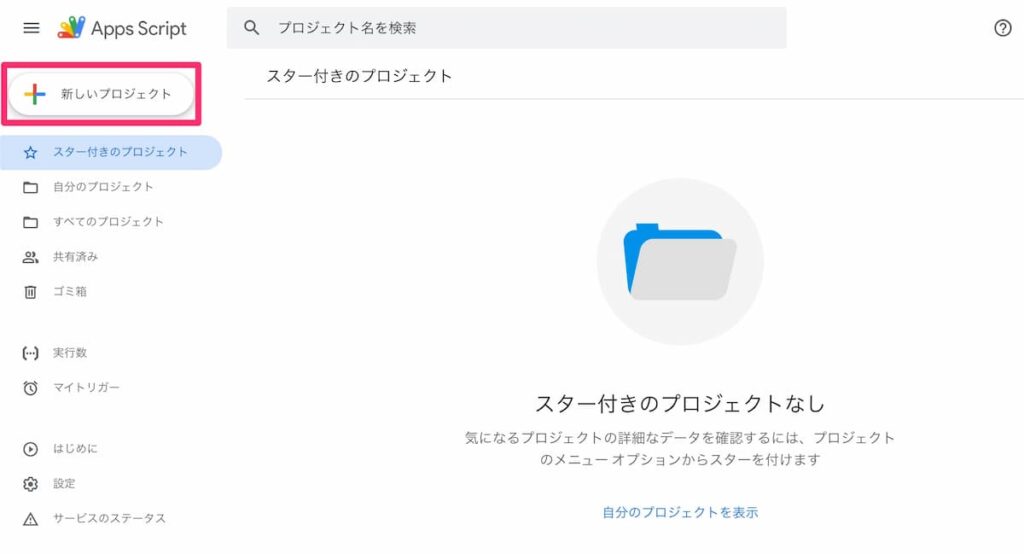
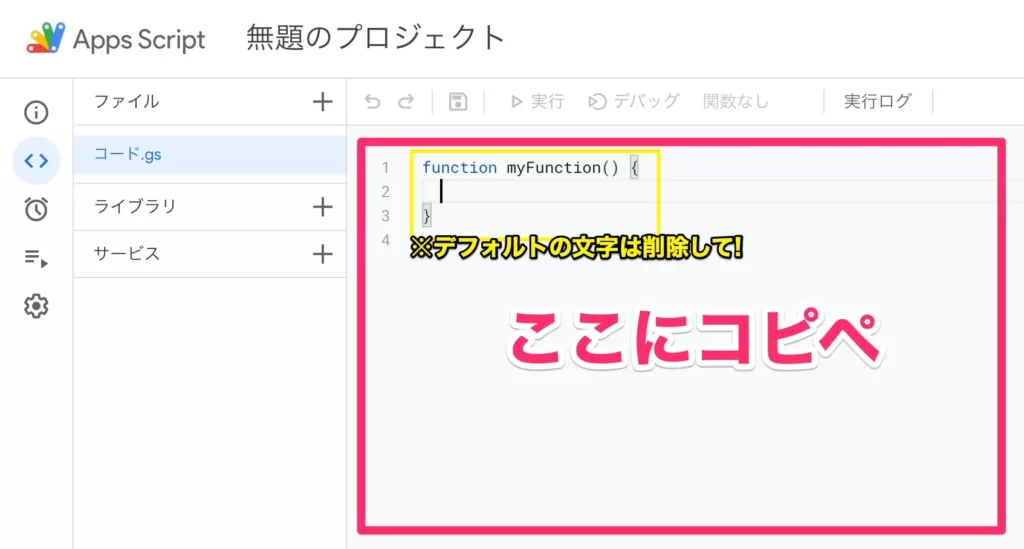
※最初から入っている文字列は削除してください!
初期設定(自分のAPIキーをコピペする)
ご用意頂いたAPIキー(2+1点)をプログラム内の指定箇所にコピペしてください。
コピペ① API(アクセス)キー
コピペ② シークレットキー
コピペ③ LINE Notify トークン(※)
※LINE通知を使用したい場合のみ
APIキーの取得時に「IP制限」をかけることもできます。
しかし本プログラムではGASがAPIを利用するため、IPを特定することができず、エラーが発生する事象が確認されています。「IP制限なし」でAPIを取得するようにご留意ください。
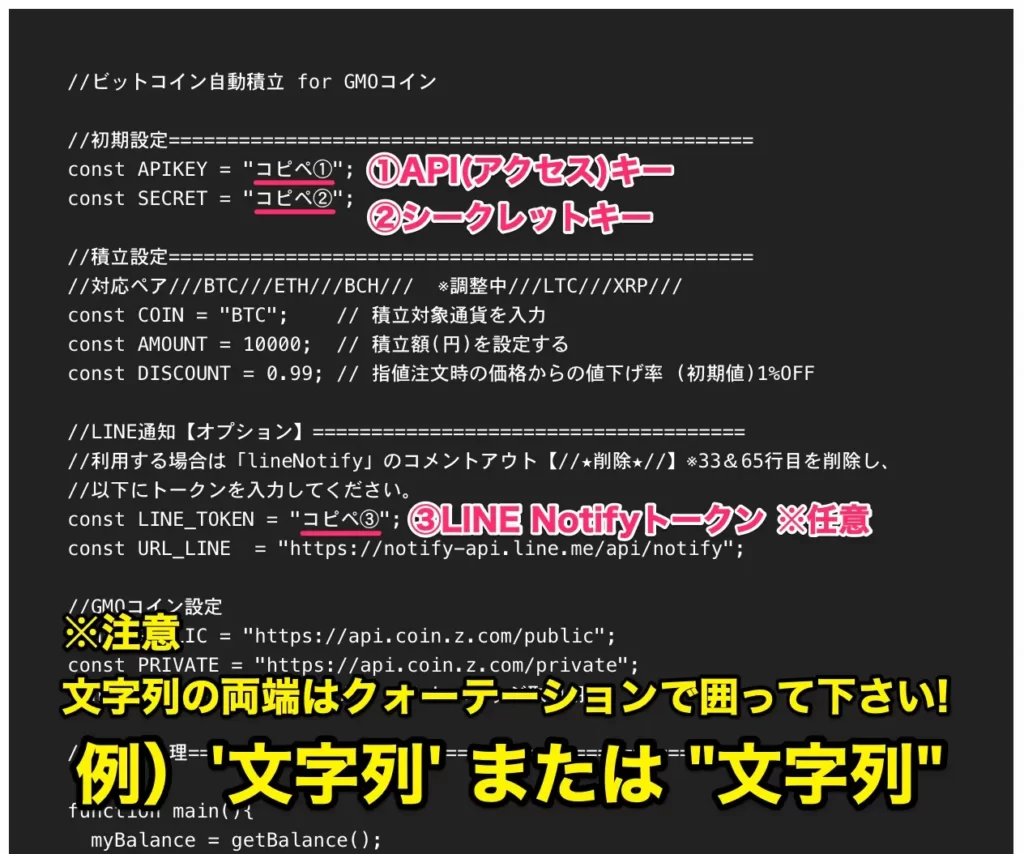
LINE Notifyを有効化する ※オプション
「LINE通知」を利用する場合は「//★削除★//」部分(コードの30行目付近)を削除し「lineNotify(strBody)」を有効にしてください。
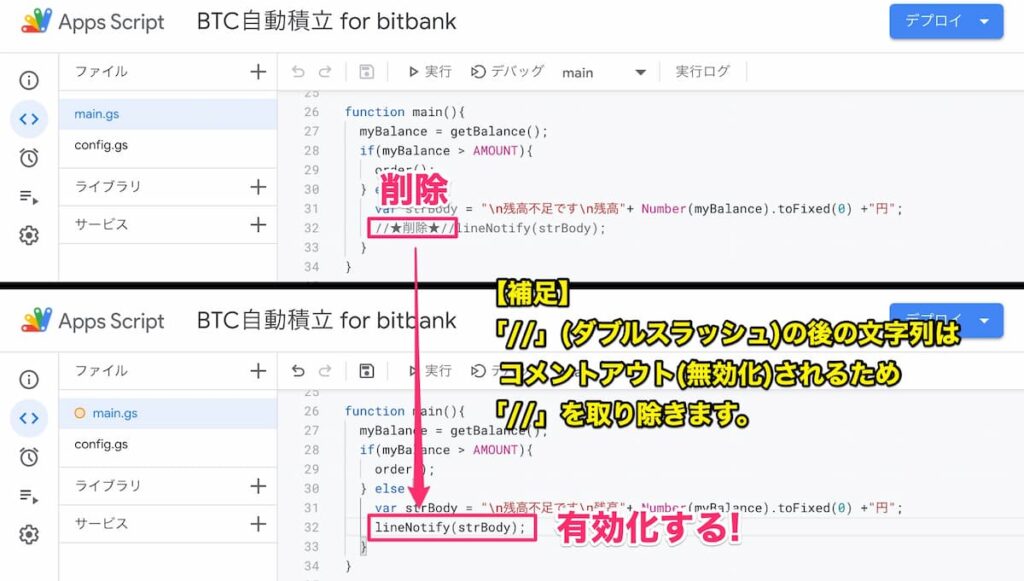
積立設定(通貨・予算・値下げ)をする
積立設定の3項目を設定してください。
①COIN(積立対象通貨)
②AMOUNT(積立額)
③DISCOUNT(値下げ率)
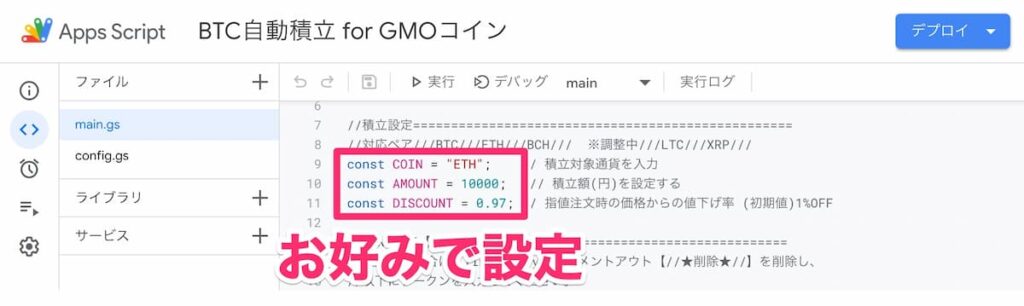
【COIN】対応通貨 & 大文字 or 小文字に注意!
※取引所によって対応通貨や記入方法が異なります。
各ソースコードの8行目「対応通貨」を用意したのでコピペしてご利用下さい。
【AMOUNT】最小注文数量に注意!
※最小注文数量をご参照ください。
【DISCOUNT】少しでも割安に買いたい!
※初期設定は”0.99(現在価格の1%OFF)”に設定してあります。
ディスカウントの機能は「どうせ毎日数%の変動があるビットコインを買うのなら、一日の中で一番安い価格で購入したい!」というぼく自身の要望により追加した機能です。
数値は自由に設定できますが、現在価格から離れるほど注文が成立する確率は下がります。ですので、ご自身の積立方針に合わせて数値を調整してみてください。
例)
①購入日がズレても良いから、とにかく安く買いたい → 数値設定:0.9(10%OFFで購入)
※最悪、何日経っても買えないリスクをはらみます
②価格はそのままでも良いから、確実に積み立てたい → 数値設定:1.0(現在価格で購入)
動作確認をする
設定が完了したら、動作確認をしてみましょう。
①「getbuyPrice」を実行
②「getBalance」を実行
③「order」を実行【★積立額分の残高が必要】
④「main」を実行
初回のみ、GAS実行の承認作業が必要になります。
承認後、以下の順番でパートごとにプログラムを実行してみて下さい。
動作確認の順番は、一応、動作しやすい順に並んでいます。
| No. | 関数名 | API種別 | APIキー | BODY(指示) |
|---|---|---|---|---|
| ① | getbuyPrice | Public API-GET | – | – |
| ② | getBalance | Private API-GET | 必要 | – |
| ③ | order | Private API-POST | 必要 | 必要 |
①〜③まで動作すれば、3つを同時に行う④も動くはずです。
動作確認の手順は以下のスライドをご参照下さい
★注意★
「Order」の動作確認では、成功すると実際に注文されてしまうため「DISCOUNT」を低めに設定にするなどして、直ぐに注文が確定しないようにしておきましょう!動作確認前に取引所のサイトも開いておき、API経由の注文が確認出来次第、注文をキャンセルしておきましょう!
※「DISCOUNT」は、0.7=30%OFF程度に設定し、指値が成立しないようにする。
※「AMOUNT」は、各取引所の”最小注文数量“以上になるようにご留意下さい。
※日本円の残高が不足している場合、エラーになる可能性があります。
積立頻度(トリガー)設定をする
左メニューの時計マークから、トリガーを開き「トリガーを追加」を押して希望の積立頻度を保存。
①実行する関数を選択 ▶ main
②実行するデプロイを選択 ▶ Head
③イベントのソースを選択 ▶ 時間主導型
④時間ベースを選択 ▶ (お好みで)
⑤時間の間隔を選択 ▶ (お好みで)
以上で設定は完了です。
以上、今回は国内4つの取引所に対応した「ビットコイン自動積立プログラム」の使い方を解説をしてみました。
※大事なことなのでしつこく繰り返しますが、あくまでノンプログラマーのコードですので、各自最低限のJavaScriptの知識を備えた上で【自己責任】でのご利用をお願いします。
関連記事
自動積立プログラムの仕組みをもう少し深掘りして知りたい方は、こちらの記事も合わせてどうぞ!